Ha elmosódott fotót lát az iPhone-on, a tipikus reakció az lehet, hogy törli és újra elkészíti a képet. Nem kell azonban aggódni, mert számos módszer létezik az elmosódott kép javítására iPhone-on.
Az elmosódott képekhez tervezett tökéletes alkalmazás megtalálása megváltoztathatja a játékot. Itt azonnal felfedezheti azokat az eszközöket, amelyek elmosódásmentes képeket készítenek és hogyan lehet feloldani a kép elmosódását iPhone-on. Készen állsz, hogy belemerülj, és elkezded javítani az elmosódott képeket? Ha igen, folytassa az olvasást további információkért.
1. rész: Kép elmosódásának megszüntetése iPhone készüléken
1. AVAide Image Upscaler
Ha egy könnyen érthető módszert keres, hogyan szüntesse meg a fényképek elmosódását iPhone-on, számítson rá AVAide Image Upscaler.
Ez az online alapú képfeljavító különféle webböngészőkön érhető el. Az elmosódott vagy pixeles képek javítására specializálódott fejlett algoritmusok segítségével a minőség javítása érdekében. Ezenkívül különféle nagyítási lehetőségek közül választhat. Növelheti a képek felbontását, ami azt jelenti, hogy ráközelíthet a részletekre a tisztaság elvesztése nélkül. Ha több olyan képpel rendelkezik, amelyek javításra szorulnak, az AVAide Image Upscaler egyszerre tudja feldolgozni azokat, így időt takaríthat meg.
1. lépésLátogasson el az AVAide Image Upscaler hivatalos webhelyére a böngésző használatával a teljes eléréshez.
2. lépésÉrintse meg a Válasszon egy fényképet gombbal nyissa meg a helyi fájlt, és onnan válassza ki azt a képet, amelyet el szeretne szüntetni.
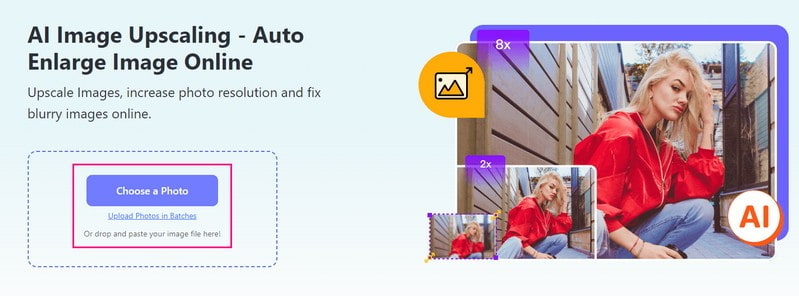
3. lépésLátni fogja, hogy a platform feldolgozza és automatikusan felskálázza a kiválasztott képet. Azt írja, hogy jó minőségű képet hoz létre az előnézethez, ezért kérjük, várjon egy kicsit.
Ha elkészült, irány a Nagyítás opciót és válasszon 2×, 4×, 6×, vagy 8×, ízlése szerint. Meghatározza, hogy a kép mennyivel legyen nagyobb az eredeti méretéhez képest.

4. lépésVégül nyomja meg a Megment gombbal töltheti le az elmosódott képet vízjel nélkül a helyi fájlban.
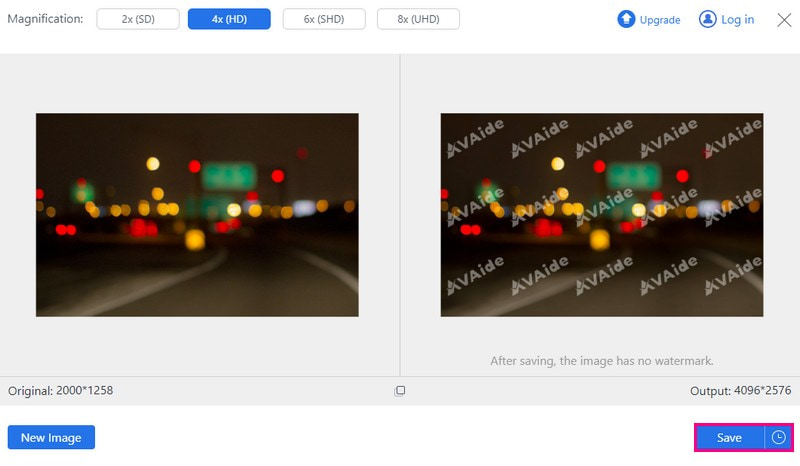
- Profik
- Bármely webböngészővel elérhető.
- Ingyenesen használható online.
- Különféle képformátumokkal működik.
- A felhasználó adatai biztonságban vannak.
- A felnagyított képek vízjel nélkül jelennek meg.
- Hátrányok
- Az ingyenes verzió csak a legfeljebb 4X felbontású fényképeket támogatja.
2. Picwand
Picwand egy mobilalkalmazás, amelyet a fényképminőség javítására vagy a képfelbontás növelésére terveztek. Kétségtelenül segíthet villámgyorsan eltávolítani az elmosódottságot az iPhone-on lévő fényképekről. Csúcsminőségű mesterséges intelligenciát használ a képek feljavításához, beleértve a portréfotókat, animéket, rajzfilmeket vagy csoportképeket. Ezenkívül a minőség romlása nélkül képes 1080p, 4K és 8K felbontásra felskálázni a fényképet. Ráadásul biztonságos és stabil felhőfeldolgozási algoritmust biztosít a legjobb képkimenet biztosításához.
1. lépésTelepítse és nyissa meg a Picwandot a telefonján.
2. lépésKattints a (+) gombbal válasszon ki egy fotót a galériából.
3. lépésVálasszon egy nagyítási szintet (2×, 4×, 6×, vagy 8×) igénye alapján. Emlékezik, 6X és 8X fizetős előfizetésre van szükség.
4. lépésKattints a Előkelő gombot a fénykép finomításához. Ha elkészült, nyomja meg Ments most az elmosódott kép letöltéséhez a helyi fájlba.
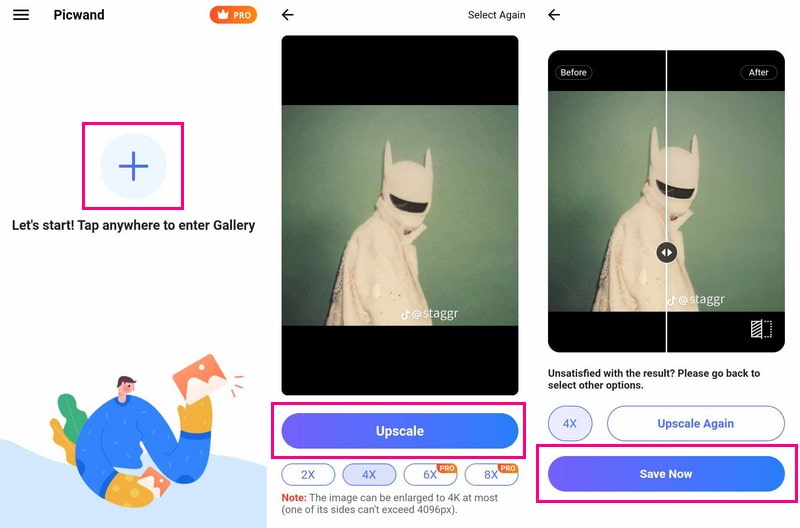
- Profik
- Egyszerű megérteni és működtetni.
- Különféle fényképnagyítási lehetőségeket kínál.
- Hátrányok
- Kizárólag fényképek felskálázására és nagyítására szolgál.
- A gyors felskálázáshoz előfizetés szükséges.
3. VSCO
Ha szeretné megtanulni, hogyan élesítsen fényképet iPhone-on a VSCO segítségével, akkor a tökéletes helyre érkezett.
A VSCO jól ismert fantasztikus fotóeffektusairól, de nem mindenki tudja, hogy kiválóan javítja az elmosódott képeket. Egyszerű módot kínál a fényképek elmosódásának megszüntetésére. A képek élesítése mellett számos fejlett szerkesztési funkcióval rendelkezik. Ezek a funkciók egyedi beállításokat módosíthatnak, hogy a fényképek természetesebbek legyenek. Azonban mély tanulási görbéje van, és az első felhasználók technikai problémákkal szembesülhetnek az alkalmazás használata során.
1. lépésNyissa meg a VSCO-t, és jelentkezzen be, vagy regisztráljon, ha ez az első alkalom.
2. lépésMenj a Stúdió opciót, és érintse meg a (+) gombot. Válassza ki a képét a Képgaléria és érintse meg Folytatni.
3. lépésVálassza ki újra a képet, és kattintson a gombra Szerkesztés gomb. Ezután válassza ki a Eszközök opciót és válassz Élesítés.
4. lépésÁllítsa be tetszés szerint a csúszkát, majd kattintson a Pipa. Ezt követően kattintson a Következő gombot a jobb felső sarokban.
5. lépésHa nem szeretne közzétenni, kapcsolja ki Küldje el a VSCO-nak. Végül érintse meg a Megment vagy Mentés és közzététel ha meg akarod osztani.
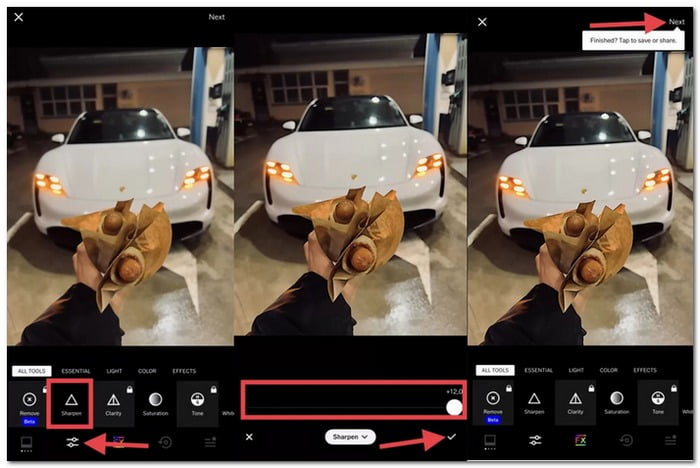
- Profik
- Számos szűrőt kínál, hogy a felhasználók fényképei stílusosnak és professzionálisnak tűnjenek.
- A felhasználók megoszthatják fényképeiket, és láthatják mások munkáit.
- Olyan hasznos szerkesztőeszközökkel rendelkezik, mint az expozíció, a kontraszt és a vágás.
- Hátrányok
- A legjobb funkciók egy része előfizetést igényel.
- A fényképek betöltése vagy feldolgozása tovább tarthat.
4. Snapseed
Egy másik kiváló alkalmazás, a Snapseed egyszerű módot ígér a fényképek javítására. A nagy rész? Ingyenes, és egy csomó funkciót kínál! Egy fillér kiadása nélkül megszüntetheti a képek elmosódását. Sőt, játszhatsz a szűrőkkel, megváltoztathatod a színeket, szöveget adhatsz hozzá, és még klassz dupla expozíciós képeket is készíthetsz.
1. lépésNyissa meg a Snapseed programot, és válassza ki a fényképét.
2. lépésÉrintse meg a ESZKÖZÖK opciót alul, majd válassza ki Részletek.
3. lépésCsúsztassa felfelé a keresést Élezés és jobbra csúsztatással állítsa be.
4. lépésmegnyomni a Pipa amikor elégedett vagy a fényképpel.
5. lépésKattints a EXPORT gombot alul, majd válassza ki a Megment.
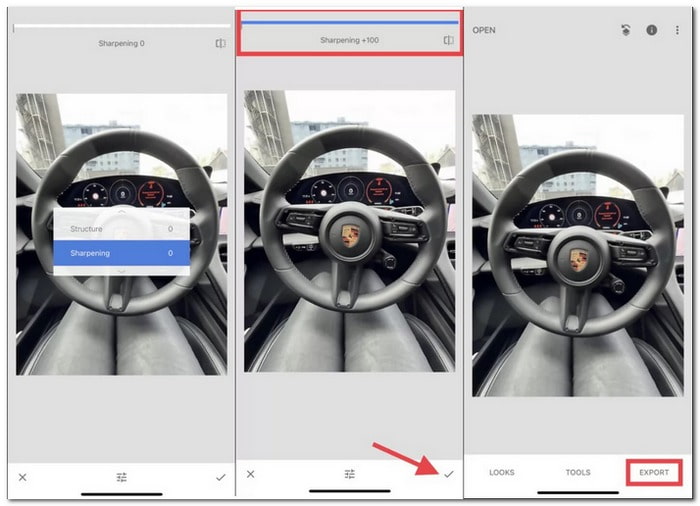
- Profik
- Ingyenesen használható és letölthető mobil eszközökre.
- Lehetővé teszi a fénykép meghatározott területeinek pontos szerkesztését.
- Számos szerkesztőeszközt és effektust kínál a fényképek javításához.
- Hátrányok
- Eltarthat egy ideig, amíg felfedezi és megtanulja az összes funkciót.
- Nem szinkronizálja automatikusan a szerkesztéseket több eszköz között.
2. rész. GYIK a kép elmosódásának feloldásáról iPhone készüléken
Egy iPhone képes tisztán látni az elmosódott képet?
Az iPhone szokásos Fotók alkalmazásával egyszerűbbé teheti az elmosódott fényképeket. Nyissa meg a szerkesztőeszközöket, és használja az élesség eszközt és más szerkesztési lehetőségeket az alkalmazásban.
Hogyan lehet feloldani a kép cenzúrázását iPhone-on?
Sajnos az iPhone-ok nem rendelkeznek beépített funkcióval a képek cenzúrázására. Megpróbálhat fényképszerkesztő alkalmazásokat vagy programokat használni számítógépen. De ne feledje, hogy a cenzúrázott képek módosítása csak néha működik tökéletesen.
Hogyan szünteti meg a kép élességét iPhone-on?
Indítsa el a Fotók alkalmazást iPhone-ján. Nyomja meg bármelyik portrét a teljes képernyős megjelenítéshez, majd kattintson a Szerkesztés gombra. Érintsen meg egy új témát vagy fókuszpontot a képen. Végül kattintson a Kész gombra.
Mi okozza a képek elmosódását az iPhone-omon?
A homályos képek különböző okok miatt fordulnak elő, például remegő kéz, elégtelen fény vagy a fényképezőgép rossz fókuszálása miatt.
Vannak tippek az elmosódott fényképek elkerülésére az iPhone-omon?
Tartsa stabilan a kezét, vagy használjon állványt a telefon mozdulatlan tartásához. Győződjön meg róla, hogy jó fény van a környéken, amikor fényképet készít. Koppintson arra, amit tisztázni szeretne a fényképen. A legfontosabb, hogy gyakran tisztítsa meg a fényképezőgép lencséjét, hogy tiszta legyen.
A fent említett eszközök segítségével felfedezte hogyan lehet feloldani a kép homályosságát iPhone-on. Ideje kiválasztani a hozzád illőt. De ha olyan online alapú képfeljavítót szeretne használni, amely segíthet a kép elmosódásának megszüntetésében, fontolja meg az AVAide Image Upscaler használatát. Nézze meg, hogyan alakulnak képei lenyűgöző emlékekké a szeme előtt! Nyugodtan ossza meg kérdéseit vagy aggályait a megjegyzésekben.

Használja a legjobb képet a 4K Upscaler Online-hoz
AI technológiánk automatikusan javítja képeinek minőségét, eltávolítja a zajt és kijavítja az elmosódott képeket online.
PRÓBÁLJA KI MOST



